Utilité et fonctionnalités du plugin
Le plugin accès restreint vous permet de protéger et de restreindre l’accès à certaines rubriques uniquement aux visiteurs authentifiés et autorisés.
Si un visiteur n’est pas identifié ou s’il n’est pas autorisé, alors l’intégralité de la rubrique (ce qui inclut les sous-rubriques, les articles, les liens ...) ne sera pas visible par ce visiteur.
Si le visiteur est identifié, alors ce visiteur pourra accéder aux rubriques pour lesquelles il a reçu une autorisation d’accès.
Ainsi, ce plugin vous permet de masquer du contenu aux visiteurs non identifiés, et de créer des droits d’accès aux visiteurs identifiés.
Le plugin vous permet également de filtrer l’espace privé.
En résumé, le plugin Accès restreint permet de définir et de gérer des zones de l’espace public et de l’espace privé en accès restreint.
Chaque zone contient des rubriques, et les auteurs peuvent être associés à des zones pour avoir le droit d’y accéder.
Toutes les boucles natives de SPIP sont modifiées pour en filtrer les résultats en fonction des droits du visiteur.
I. Installation du plugin accès restreint
Le plugin s’installe comme tous les autres, en ajoutant le dossier dans plugins/ et en l’activant dans l’espace privé.
Attention : en activant ou en désactivant ce plugin, il faut penser à vider le cache de SPIP pour que les droits d’accès soient modifiés.
En particulier, en cas de désactivation, si le cache n’est pas vidé, des erreurs vont apparaître sur le site public. Ce n’est pas un bug, mais une sécurité, pour éviter une divulgation de contenu en cas de désactivation involontaire du plugin.
Le plugin pourrait gérer automatiquement le changement de cache lors de son activation/désactivation, mais dans ce cas, en cas de désactivation involontaire, le contenu protégé serait immédiatement visible, ce qui peut être considéré comme une faille de sécurité.
II. Définir les zones en accès restreint
Les étapes précédentes ont pour effet de faire apparaître un nouvel onglet dans Configuration / Accès restreint, avec une petite icone de cadenas : ecrire/ ?exec=acces_restreint
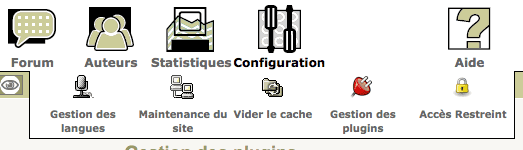
C’est cette page qui va vous permettre de gérer les zones d’accès restreint de votre site, créer de nouvelles zones ou modifier les zones existantes. Pour créer votre première zone, cliquez sur le raccourci Créer une nouvelle zone.
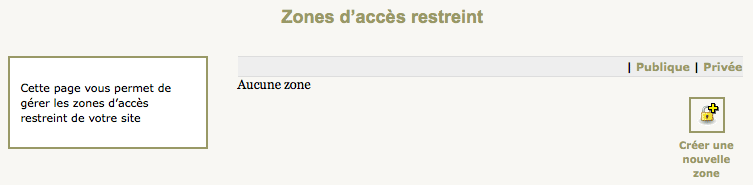
L’administrateur qui crée la zone peut s’octroyer immédiatement les droits d’accès. Seul un administrateur général du site peut créer, modifier ou supprimer une zone.
Renseignez le titre, le descriptif, la portée (publique et/ou privée) de la zone.
Par défaut, l’option « m’ajouter les droits d’accès à cette zone » est cochée car cela correspond à l’usage le plus fréquent.
Il faut ensuite définir les rubriques qui en font partie. Si on coche la racine du site, il n’y a plus aucun affichage sur l’espace public pour ceux qui ne sont pas identifiés. C’est pratique, par exemple, pour mettre un site en ligne pour les administrateurs et les auteurs sans qu’il soit visible pour le simple visiteur.
Les rubriques qui sont cochées sont explicitement restreintes. Si elles sont déplacées dans le site, elle le resteront. Les rubriques qui ne sont pas cochées mais dépendent d’une rubrique restreinte sont elles aussi restreintes, par héritage. Mais si elles sont déplacées dans l’arborescence dans une zone non restreinte elles seront visibles.
Il faut imaginer la restriction d’accès des rubriques comme une restriction d’accès dans un immeuble : lorsqu’il faut une autorisation pour franchir une porte, tout ce qui est derrière se retrouve en accès restreint.
Cliquez sur « Enregistrer » pour créer la zone. Vous revenez alors à la liste des zones, ou apparaît votre nouvelle zone :

Pour chaque zone, un résumé apparaît indiquant le titre et le descriptif de la zone, le nombre de rubriques restreintes, le nombre d’auteurs autorisés, et si la zone et publique et/ou privée.
Le pictogramme en haut à droite de la zone vous indique si vous avez personnellement accès à la zone. Dans le cas où vous n’avez pas accès, il indique un sens interdit sur fond rouge, et sinon une coche sur fond vert, comme ici.
III. Ajouter des auteurs à une zone
Depuis la zone
Vous pouvez maintenant ajouter d’autres auteurs à la zone qui auront le droit de voir son contenu.
Pour cela, cliquez sur modifier
Vous retrouvez le formulaire d’édition de la zone avec :
- les rubriques concernées reperées visuellement par un fond coloré
- la liste des auteurs autorisés dans la colonne de gauche
Vous pouvez cliquer sur « Ajouter des auteurs » pour visualiser la liste des auteurs du site, triés par nom et paginés :
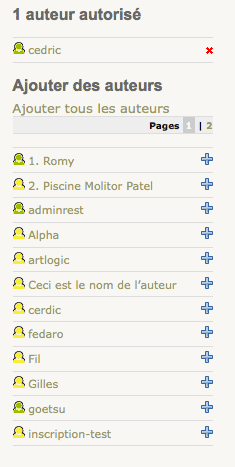
Le picto « + » situé à droite de chaque auteur vous permet de l’ajouter à la liste des auteurs autorisés. La croix rouge située à droite de chaque auteur autorisé vous permet de le retirer de cette liste.
Vous pouvez ainsi administrer la liste des auteurs autorisés en la complétant comme par exemple ici :
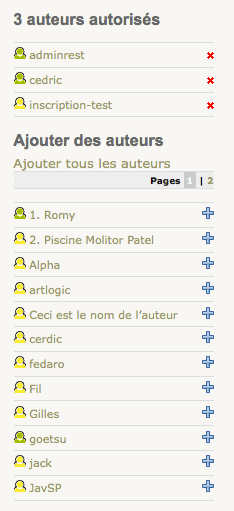
Les mises à jour de la liste des auteurs autorisés sont appliquées immédiatement, sans qu’il soit nécessaire d’enregistrer la zone.
Lorsque vous avez fini, revenez à la liste des zones (par le bouton retour donc, ou le bouton enregistrer si vous avez fait d’autres modifications). Vous pouvez voir que le nombre d’auteurs a été mis à jour.
Depuis une fiche auteur
Vous pouvez aussi gérer les droits d’un auteur depuis sa page personelle dans l’interface privée :
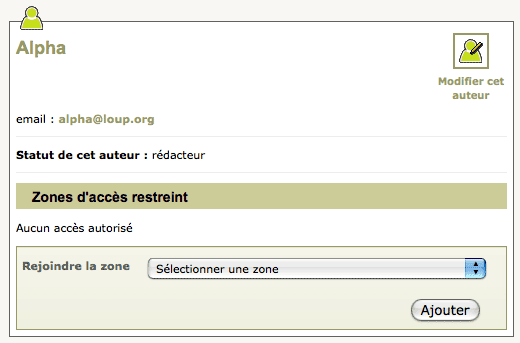
Vous pouvez sélectionner une zone et cliquer sur « Ajouter » :

La liste des zones autorisées est alors mise à jour :
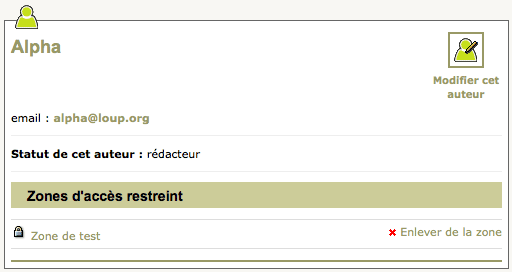
Le lien « Enlever de la zone » vous permet de retirer les droits d’accès à une zone pour cet auteur.
IV. Fonctionnement et boucles du plugin
Tout le fonctionnement des squelettes et des boucles est inchangé par rapport à la version précedente du plugin. On se reportera donc à la partie concernée de sa documentation.
V. Protéger les documents de SPIP
La protection des documents de SPIP associé aux articles protégés est une fonctionnalité souvent demandée.
Le plugin accès restreint permet cela, si votre hébergement remplit deux conditions :
- qu’il accepte les fichiers .htaccess permettant de donner des directives au serveur
- qu’il soit suffisamment bien dimensionné, car les accès aux images et documents du site vont tous générer un accès à la base de données (pour savoir si les documents concernés peuvent être vus), ce qui ralentit fortement le site.
Si vous êtes dans ces conditions, ou que vous voulez tout de même essayer (mais on vous aura prévenu), voici comment faire :
Allez sur la page d’accueil du plugin Accès Restreint en cliquant sur son icône dans le menu « Configuration »
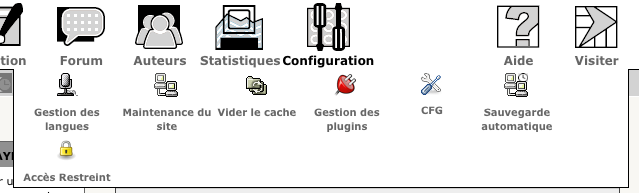
Vous arriverez sur cette page :
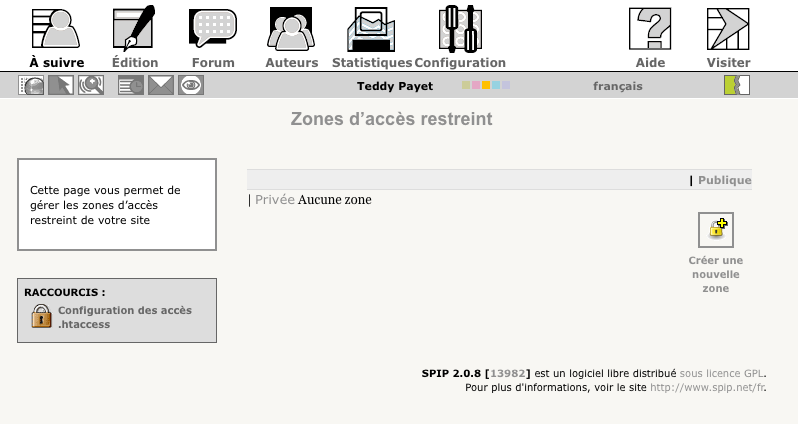
Cliquez sur le raccourci « Configuration des accès .htaccess » :
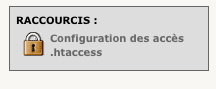
Vous arriverez sur cette page :
Il suffit de cocher « Interdire la lecture », dans le premier cadre « Accès aux documents joints par leur URL », et « Créer les fichiers .htpasswd » dans le second cadre.
Vider ensuite votre cache. Tous les urls vers des images et documents de SPIP seront alors remplacés par un url de la forme spip.php?action=acceder_document&file=xxx, qui provoquera la lecture de l’autorisation d’accès au document [1].
Si votre site devient très lent ou plante sans arrêt sur une erreur du type « Accès impossible à mySQL », alors votre hébergement n’est pas suffisant pour ce fonctionnement. Désactiver la fonction pour revenir à un fonctionnement normal.
En complément, si après la mise en place du fichier .htaccess certaines pages de l’interface privée vous sont inaccessibles et que vous obtenez des messages « Accès interdit », vous pouvez désactiver la vérification htaccess de l’interface privée, dans les options du site.
VI. Paramétrage plus fin des restrictions
AR_TYPE_RESTRICTION définit le type de restriction pour traiter les élements communs à plusieurs zones :
- Une restriction exclusive (ou forte) donne l’acces aux rubriques restreintes par plusieurs zones aux seuls membres de toutes les zones concernées.
- Une restriction faible donne acces à une rubrique, même restreinte par plusieurs zones, aux membres de chaque zone concernée.
- Valeurs possibles :
-
faible, -
forteouexclusive(par défaut)
-
Autrement dit, si une rubrique 2 est enfant d’une rubrique 1, et qu’il existe une zone 1 (rubrique 1) et une zone 2 (rubrique 2) :
- un auteur présent dans la zone 1 (uniquement) ne pourra pas voir la rubrique 2 lorsque la restriction est « forte ». Il le pourra avec une restriction « faible »
- À l’inverse, un auteur présent uniquement dans la zone 2 ne pourra pas voir la rubrique 1 même si la restriction est « faible » car la parentée n’est pas concernée. Il faut (si souhaité) dans ce cas définir en plus AR_TYPE_RESTRICTION_PARENTEE à « faible » pour l’autoriser.
Exemple, dans config/mes_options.php :
# Pour qu'une rubrique placée dans une Zone puisse
# être accédée en étant une sous rubrique d'une autre Zone
define('AR_TYPE_RESTRICTION','forte');
define('AR_TYPE_RESTRICTION_PARENTEE','faible');AR_TOUJOURS_TOUT_VOIR est une constante qui, si elle est définie dans le fichier mes_options.php de votre site (ou le fichier d’options de votre plugin qui utilise acces_restreint) modifie le comportement des boucles afin qu’elles affichent tous les résultats, sans aucune restriction. Pour restreindre un affichage, le squelette doit donc tester à la main, par exemple avec le filtre accesrestreint_article_restreint.
Exemple :
- dans mes_options :
define (AR_TOUJOURS_TOUT_VOIR, 1);
- dans un fichier squelette :
<BOUCLE_a(ARTICLES)>
[(#ID_ARTICLE|accesrestreint_article_restreint|oui) <INCLURE{fond=intro_article}{id_article}> ]
[(#ID_ARTICLE|accesrestreint_article_restreint|non) Pas accés à cette page]
</BOUCLE_a>AR_RESTRICTION_LIENS_STRICTE (après 4.1.0) est une constante qui, si elle est définie dans le fichier mes_options.php de votre site (ou le fichier d’options de votre plugin qui utilise acces_restreint) permet de ne jamais autoriser l’accès à un document ou un forum lié à un objet en accès restreint.
Exemple :
- dans mes_options :
define (AR_RESTRICTION_LIENS_STRICTE, 1);
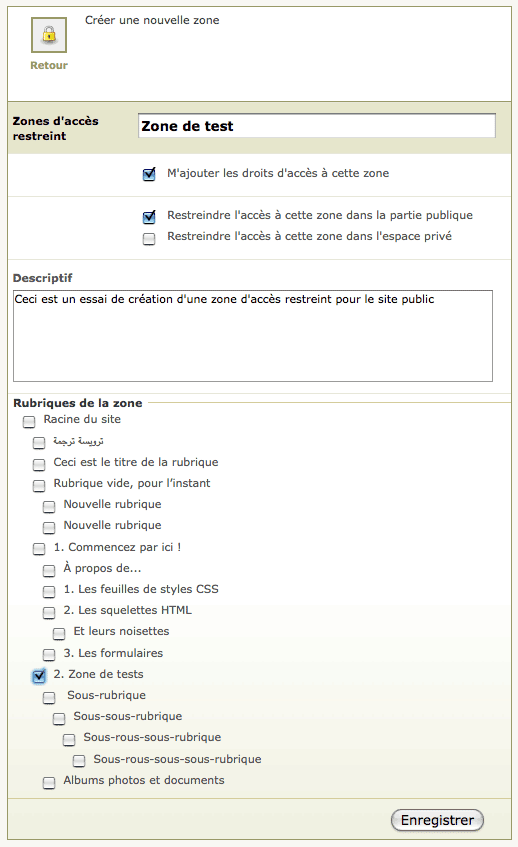
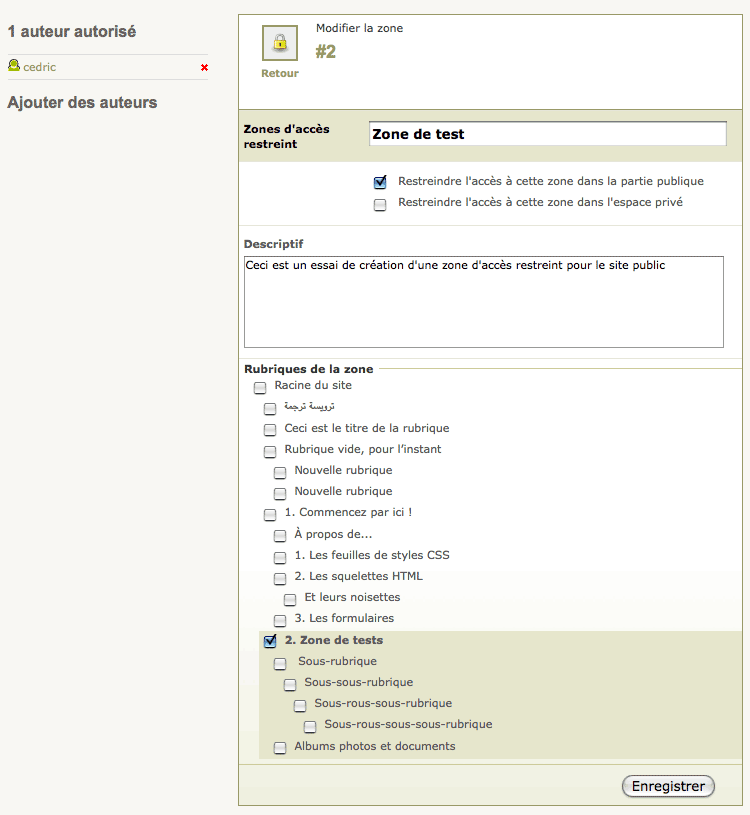
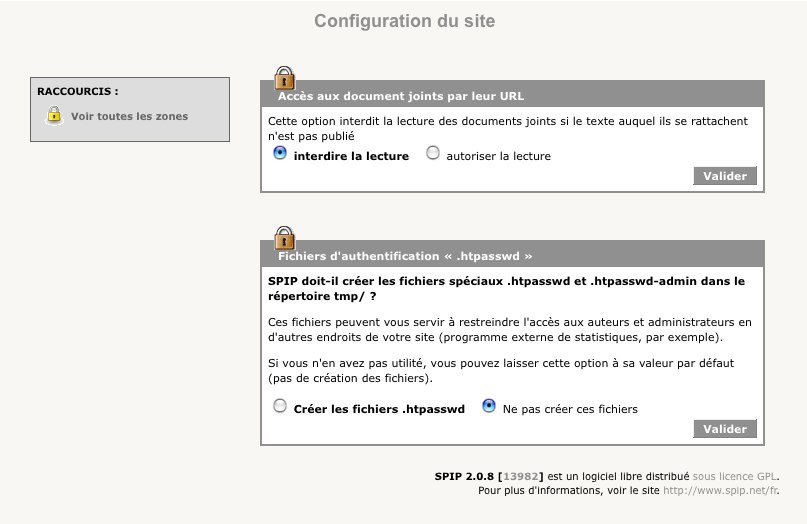
Discussions par date d’activité
476 discussions
Bonjour, apparemment accès restreint force le téléchargement des documents joints
PDF : impossible de les ouvrir dans le navigateur lorsque les URLs sont sous la forme :
/docrestreint.api/235/d138cef5cc76c865c49b2a922487f807bfd4e0f4/pdf/pdf-test-3.pdf
On peut considérer que c’est un comportement normal/oobligatoire, dans ce cas de fichiers « protégés », qu’on soit forcé de les télécharger et qu’on ne puisse pas les consulter dans le navigateur ?
Parce que pour la plupart des PDF les visiteurs veulent les lire dans le navigateur sans les télécharger, c’est un peu embêtant
cf http://forum.spip.net/fr_266262.html#forum266437
PS b_b : Je n’arrive plus à poster ici, ça valide le message sans l’afficher :
http://forum.spip.net/fr_266262.html#forum266445
Répondre à ce message
Bonsoir,
Je viens de passer plusieurs heures à essayer de comprendre comment fonctionnait le plugin dans le cas de rubriques et sous-rubriques auxquelles on veut donner des droits différents.
J’ai réussi mais je me demande s’il n’y a pas une méthode plus simple.
Ce qui fonctionne chez moi (SPIP 3.3) :
rubrique 1 = zone 1 (élus & salariés) = rubriques racine du site cochées dans la zone 1
sous rubrique 2 = zone 2 (élus) = sous rubrique 2 cochée dans la zone 2
sous rubrique 3 = zone 3 (salariés) = aucune rubrique cochée dans la zone 3
De cette manière tous voient la rubrique 1, les élus voient toutes les rubriques et les salariés voient les rubriques 1 et 3.
J’avais d’abord essayé avec uniquement 2 zones (élus et salariés) mais cela ne fonctionne pas.
Donc (si j’ai bien compris) si je veux ajouter un nouveau groupe d’accès 4 pour une sous rubrique 4, il faudra que j’ajoute les auteurs de ce groupe dans la zone 1 et créer une nouvelle zone 4 avec uniquement les auteurs du groupe 4
J’ai également ajouté dans mes_options.php :
# Pour qu’une rubrique placée dans une Zone puisse
# être accédée en étant une sous rubrique d’une autre Zone
define(’AR_TYPE_RESTRICTION’,’forte’) ;
define(’AR_TYPE_RESTRICTION_PARENTEE’,’faible’) ;
Ce qui me semble « confusant » :
Sur la page édition de la rubrique 2 les infos à gauche ne sont pas correctes :
Il est indiqué :
« Accès protégé
Cette rubrique fait partie des zones :
n° 2 : Élus
n° 1 : Salariés et élus »
Impossible de supprimer la zone 1 alors que seuls les élus ont accès à cette rubrique 2.
Sur la page / ?exec=zones
le nombre de rubriques de chaque zone est manquant, par contre il y a bien le nombre d’auteurs :
« Rubriques, 30 auteurs »
Répondre à ce message
Bonsoir,
J’ai testé ce super plugin sur un site en production et 2 choses me posent question sur la protection des documents :
– La première, la plus importante, quand on interdit la lecture des documents et que l’on active le .htpasswd, ça fonctionne bien pour empêcher l’accès direct à l’url d’un pdf ou d’un jpg, mais pas à son url en cache. Cache vidé bien sûr, si on copie ce type d’url : www.monsite.fr/local/cache-vignettes/L696xH696/monimage_4c-9a948.jpg ou celui-ci : http://www.monsite.fr/IMG/jpg/monimage_5_07112014.jpg?16/079ce41ccb4444db9a55c74c4aa8f7217747be77 alors l’image est affichée pour quelqu’un de non-autorisé… Quelque chose m’a échappé ?
– La seconde concerne l’affichage des PDF. Lorsque cette option de protection des documents est activée, un navigateur comme FF ou Chrome qui affiche habituellement le PDf directement dans l’onglet, ne peut plus l’afficher et force le téléchargement. N’y a-t-il pas moyen d’éviter ça et de forcer l’affichage plutôt que le téléchargement ?
Merci à tous les contributeurs qui font un super boulot pour que des personnes comme moi, sans connaissances avancées en php, puissent utiliser ce super outil qu’est SPIP !
Cordialement,
Karen
Bonjour,
Je repose mon problème de 2015 non résolu et sans réponse car ça me pose un vrai problème pour utiliser sérieusement l’accès restreint, qui est pourtant génial !
Contrairement à ce que j’avais écrit, les images, avec ou sans la suite de numéros après le ? (monsite.fr/local/cache-vignettes/L600xH399/ae6572142f84f176-6fad0.jpg ?xxxxx) s’affichent si on a l’url directe sans être identifié.
Et pour le pdf, avec l’url complète on a bien la restriction « accès interdit » (monsite.fr/IMG/pdf/plaquette.pdf ?27/6591f60346446ae92bde81df40d1c3191a9698cc) tandis qu’en url courte, on y accède quand même !! (monsite.fr/IMG/pdf/plaquette.pdf)
Quid de la transmission d’un lien à un non-autorisé, et surtout, quid du référencement de ces liens ? Je ne sais pas quoi faire, je n’ose pas utiliser spip pour produire un site avec accès restreint à cause de ça depuis 2 ans ! C’est tellement dommage… Et je n’ai pas les compétences pour m’en débrouiller.
Je précise qu’à l’époque la distribution concernée était SPIP 3.0.x et aujourd’hui 3.1.3, avec Accès Restreint 3.15.4. Évidemment, « interdire la lecture » et « créer les .htpasswd » sont cochés ;p
D’avance merci pour des indications / solutions.
Bonne soirée
Répondre à ce message
Je pose ici si quelqu’un d’autre rencontre le probleme . Sur un SPIP 3.0.24 avec accès restreint 3.15.4 activé ( mais sans aucune zone) , la page ecrire/ ?exec=controler_forum est looooooooongue a afficher et produit la requete suivante
Répondre à ce message
Bonjour,
j’ai une question sur l’utilisation de ce plugin sur un site d’école.
Chaque professeur a un identifiant, et il est administrateur de sa rubrique (classe). Cela permet qu’il gère les contributions de ses élèves (simples rédacteurs).
Je souhaiterais ajouter une rubrique tutoriels à laquelle les ensiegnants pourraient accéder dans la partie publique, mais à laquelle ils ne pourraient pas contribuer dans la partie privée.
Est-ce possible en utilisant Accès Restreint ?
Oui, c’est tout à fait possible, si je comprends ta demande. Est-ce cela que tu veux dire :
« Je souhaiterais ajouter une rubrique tutoriels à laquelle les ensiegnants pourraient accéder dans la partie publique (INTERNET), mais à laquelle ils ne pourraient pas contribuer dans la partie privée (EXTRANET). »
La partie privée étant le terme de SPIP pour “BACK-OFFICE”.
Si c’est ça, l’extranet se fait avec Accès Restreint, et la possibilité de contribution ou non avec les administrations de rubrique natif dans SPIP.
Répondre à ce message
Il semblerait que le système de protection des documents a changé car l’URL des documents n’est pas transformée en : spip.php ?action=acceder_document&file=xxx
l’URL est toujours de la forme IMG/pdf/titre_doc.pdf
Sur la page de config j’ai coché :
Configuration des accès
Accès aux documents joints par leur URL : interdire la lecture
Fichiers d’authentification « .htpasswd » [ est-ce que cette option concerne aussi les documents ? ] : créer les fichiers .htpasswd
Par contre le doc est bien inaccessible si utilisateur non autorisé. Donc a priori la restriction fonctionne quand même.
Avec SPIP 3.1.3 plugin Accès Restreint 3.15.4 - dev
aucun problème chez moi…
Bonjour, sur mon site j’ai toujours des URLs de type /docrestreint.api/2215/6546+46854646541556465465/pdf/nom_fichier.pdf, est-ce normal ?
L’URL rewrite est bien activée, c’est un serveur dédié
Accès restreint 3.15.4
SPIP 3.1.3
PS : quand vous dîtes « à partir de la version 3.8 » : 3.8 c’est bien 3.80, donc supérieure à 3.15 ?
Répondre à ce message
Bonjour
Spip 3.0.24
Si je prends la version 3.15.4 - en développement du plugin, celui-ci ne fonctionne pas correctement (les zones ne sont pas systématiquement reconnues pour les administrateur ou auteurs autorisés)
Si je prends la version 3.8.13 - stable cela me rend mes page, dans l’accès privé, similaire à un =
...&var_mode=debugLe vidage du cache ne donne rien.
Merci de votre aide
En complément copie de la page d’erreur :
Répondre à ce message
Bonsoir,
Je suis étonné de ne pas avoir de réponse concernant mon précédent message concernant la disparition de l’icône de mise à jour des plugins, en particulier pour l’accès restreint qui bénéficie pourtant d’une nouvelle version.
Bonjour,
Vous avez un spip à jour ? Les autres plugins affiche des mises à jour ?
Répondre à ce message
La mise à jour vers v3.14.1 n’est pas présentée dans la page de gestion des plugins (Spip v3.0xxx). Elle n’est pas automatique.
Parceque sur mon ubuntu ainsi que sur mes hébergements divers v3.8.13 est plus grand que v3.14.1 (3.8 plus grand que 3.1xxx, ok !).
Donc il faut installer cette version v3.14.1 à la main.
Pour faire propre on télécharge le dossier accesrestreint (version dézipée du plugin) dans
./plugins/auto/accesrestreint/ce qui nous donne :
./plugins/auto/accesrestreint/accesrestreintet on renomme ce dossier en
v3.14.1.Puis on détruit le répertoire
./plugins/auto/accesrestreint/v3.8.13et on active aussitôt la nouvelle version du plugin que l’on trouve dans l’onglet « Inactifs ».
Merci. j’avais une erreur lors de la mise à jour automatique de la version v3.8.12 vers la v3.8.13. J’ai appliqué ta methode qui a fonctionné. Mais après o surprise, je n’ai pas le bouton de mise à jour vers la 3.15.4. Je vais donc ré-apliquer ta méthode.
Répondre à ce message
la dernière version « 3.15.3 » demande les dépendances, alors le plugin est toujour incompatible avec la version 3.1 du spip.
SPIP-z existe en version plus récente. normalement si tu le met à jour cela devrait être ok.
mais les dépendances n’est pas indiqués dans le message d’erreur le spipz recommandé pour le plugin media selon l’erreur figuré.
pas compris ton dernier message.
Mais en ayant un SPIP 3.1 + acces restreint 3.15.3 + zpip 1.7.29
aucun souci pour activer acces restreint.
Répondre à ce message
Ajouter un commentaire
Avant de faire part d’un problème sur un plugin X, merci de lire ce qui suit :
Merci d’avance pour les personnes qui vous aideront !
Par ailleurs, n’oubliez pas que les contributeurs et contributrices ont une vie en dehors de SPIP.
Suivre les commentaires : |
|
